怎么使用剪辑师
时间:2020-10-17 15:27:33 作者:无名 浏览量:59
剪辑师是一款操作简单的剪辑视频软件,能快速支持录屏、剪辑和生成视频等功能,适合初级的视频制作用户,特别适用于有微课制作需求的老师。无需学习就能满足视频制作的刚需,使用户轻松创造出更多的精彩片段。让你一分钟成为剪辑师!

怎么使用剪辑师图一
- 进入下载
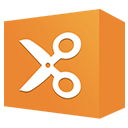
- 剪辑师 1.7.0.807 官方版
大小:114.14 MB
日期:2020/10/17 15:27:34
环境:WinXP, Win7, Win8, Win10, WinAll
软件功能
1 .录制屏幕剪辑,一步到位:编辑是录制屏幕剪辑的一体化软件,为初级视频制作用户定制,特别适合老师制作微课。
2 .简化:为了让用户不会找不着位置,故意在软件的主页上设置了三个功能的入口,十分简单好用,简化的过程包含了研发团队的长期努力。
3、放松上手:在重要的使用步骤中,编辑可以亲切地给予指导和使用方法,帮助第一次使用的用户,放松上手,制作自己的视频剪辑。
4、正好:可以在满足初级的用户使用和功能的平衡上,也保持着经典迁移、水印淡出等等功能。

怎么使用剪辑师图二
使用方法
1 .安装完成后打开软件,登录帐户。 如果没有先注册。
2 .登录帐户后进入在软件界面中,单击所需的功能。
3 .点击视频编辑功能、【编辑】按钮,显示进入视频编辑画面。
安装步骤
1 .在本站下载该软件的安装压缩文件,解压缩后得到安装程序。
2 .打开安装程序。 默认路径为c :/program files (x86 )/see wo /建Jishi。 可以直接点击安装而不更改路径。
3、或者点击自定义安装,自己更改路径后,点击开始安装。
4 .请稍等程序的安装。
5 .点击安装成功。

怎么使用剪辑师图三
常见问题
1、怎么剪辑视频?
首先打开电脑编辑软件,第一次使用时需要注册。 注册编辑帐户注册完成。 登录完成后,单击编辑界面右上角的“插入素材”按钮,添加要剪辑的视频。 添加完成后,将此视频拖动到素材区域。 然后在材料区域的进度条上拖动两个黄色按钮选择要剪切的剪辑,选择完成后用该剪辑单击鼠标右键,在显示的选项上单击“生成选定部分”。 选择最后剪切的视频的清晰度和保存位置即可。
2 .如何消除视频的原声?
首先打开电脑编辑软件,第一次使用时需要注册账户,注册完成后登录。 登录完成后,单击编辑界面右上角的“插入素材”按钮,添加要分离轨道的视频。 添加完成后,将添加的视频拖动到素材区域。 然后在材料区域用鼠标右键单击此视频,在出现的选项中单击“分离音轨”。 然后你会发现视频及其视频的轨道被分为两个素材区域。 这表示视频和轨道分离成功。如果不想导出轨道,请用鼠标右键单击,然后从弹出菜单中选择“删除”。
4、怎么录屏幕?
首先打开编辑软件,第一次使用时注册,注册完成后登录即可。 登录完成后,选择“录制屏幕”还是“编辑”,然后选择“录制屏幕”。 然后,可以在弹出的录像窗口中直接选择全屏录像,也可以选择自定义来调整录像区域的大小。 选择后点击红色的“录像”按钮开始录像,录像完成后点击“停止”即可。 然后就可以预览录制的视频了。 感觉好的话,点击“导出”保存即可。 如果还想加工的话,点击“编辑”来视频编辑界面。
剪辑师 1.7.0.807 官方版
- 软件性质:国产软件
- 授权方式:免费版
- 软件语言:简体中文
- 软件大小:116884 KB
- 下载次数:1998 次
- 更新时间:2020/10/17 15:25:28
- 运行平台:WinAll...
- 软件描述:剪辑师是一款操作简单的剪辑视频软件,能快速支持录屏、剪辑和生成视频等功能,适合初... [立即下载]
相关资讯
相关软件
- 怎么将网易云音乐缓存转换为MP3文件?
- 比特精灵下载BT种子BT电影教程
- 微软VC运行库合集下载安装教程
- 土豆聊天软件Potato Chat中文设置教程
- 怎么注册Potato Chat?土豆聊天注册账号教程...
- 浮云音频降噪软件对MP3降噪处理教程
- 英雄联盟官方助手登陆失败问题解决方法
- 蜜蜂剪辑添加视频特效教程
- 比特彗星下载BT种子电影教程
- 好图看看安装与卸载
- 鼠标右键菜单设置软件特性及功能介绍
- 王码五笔86版下载安装教程介绍
- 海马手机助手软件功能介绍及常见问题解答
- 敏感词库2017官方下载
- 学院派工具箱的详细安装教程及使用说明
- 清风电脑远程监控器功能和安装步骤
- 教你如何使用可牛影像进行完美抠图
- 互传备份助手下载安装详情
- 谷歌浏览器 (GOOGLE CHROME)下载安装教学
- SmartPrinter功能特点安装教学











